3.3 [Windows Update]の機能
[Windows Update]用のツールが搭載されたことにより、ブラウザを使用していたWindows XP以前よりも早く更新作業が行えるようになりました。
Windows XPで手動による更新作業を行う場合は、[Windows Update]のWebサイトにアクセスし、対応している更新プログラムの検索、ダウンロード、インストールするという3段階の手順が必要でした。
Windows Vistaでは、手動での更新作業は専用ツールで行うため、Windows XPよりも手順が少なく、また更新作業全体の時間も短くなりました。
(1)更新プログラムの確認
[Windows Update]を起動すると、最初の画面にはWindows の更新プログラムに関する状態が表示されています。
更新プログラムの確認は初期設定では自動で行われ、更新プログラムの有無が画面右側にあるWindowsの状態を表示する欄に表示されます。
手動で行いたい場合や、更新プログラムの自動確認が無効になっているため手動で行う必要がある場合は、[Windows Update]画面の左側にある[更新プログラムの確認]を左クリックします。
(2)更新プログラムのインストール
確認された更新プログラムのインストール手順は以下の2つです。
<1>コンピュータをシャットダウンする際に自動的にインストールする手順
コンピュータをシャットダウンする際に、盾のマークが横に表示されているシャットダウンボタンを左クリックしてシャットダウンを行うと、Windows XPの自動更新と同様にシャットダウン時に自動的にインストールされます。
更新プログラムのインストール後、コンピュータの電源はオフになります。
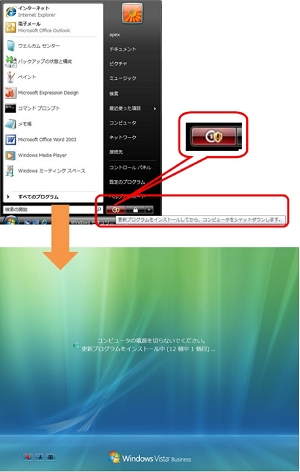
<2>手動で更新プログラムのインストールを行う手順
更新プログラムがある場合、更新プログラムに関する状態を表示している欄内に[更新プログラムのインストール]ボタンが表示されています。
このボタンを左クリックすると更新プログラムのインストールが始まります。
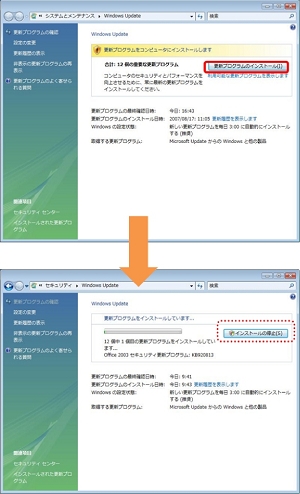
※[インストールの停止]ボタンを左クリックすると、インストールを停止させることができます。
インストールが済むと結果が表示されます。
Windows XPの手動更新とは違い、再起動を促すメッセージが表示されません。
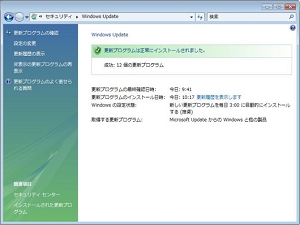
Windows XPでは手動で更新プログラムのインストールをした場合、下図のメッセージが表示されました。
